Se você deseja cancelar sua Assinatura Klangio Pro ou Universal e está tendo dificuldades para fazê-lo, este guia irá ajudá-lo.
Clique aqui para ver a Política de Cancelamento da UE
Observe que, se você estiver usando o Melody Scanner, o cancelamento da sua assinatura funciona de maneira ligeiramente diferente. Confira este guia se precisar de ajuda com isso.
Passo 1: faça login na sua conta Klangio #
Primeiro, você precisará fazer login na sua Conta Klangio com um dos Aplicativos no seu navegador ou nos aplicativos móveis.
Passo 2: abra suas configurações de assinatura #
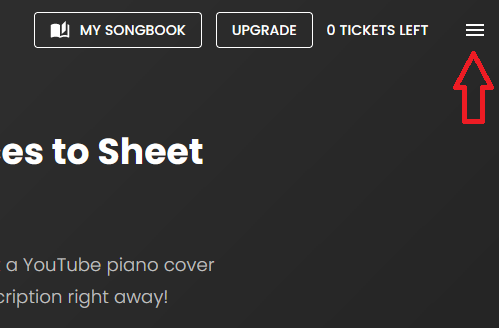
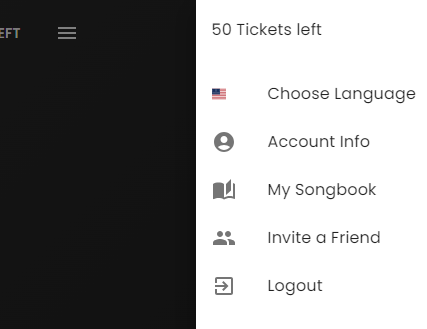
No seu navegador, clique no botão de menu no canto superior direito da tela e selecione “Informações da Conta”.
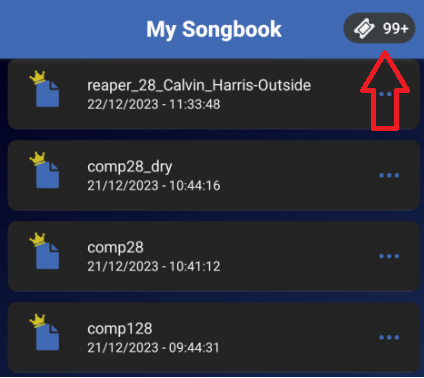
Se você estiver usando os aplicativos móveis, toque no ícone de tickets no canto superior direito da tela.
Passo 3: cancele sua assinatura #
Agora você pode ver o status da sua assinatura ativa e cancelá-la.
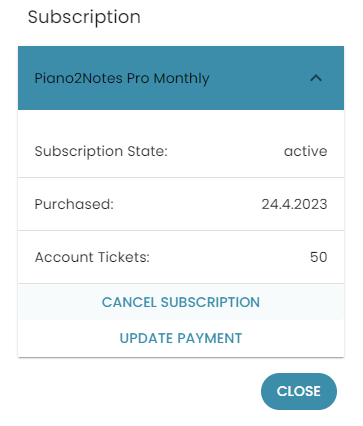
No seu navegador, clique no menu suspenso, nomeado após o tipo da sua assinatura. Em seguida, clique em “Cancelar Assinatura”.
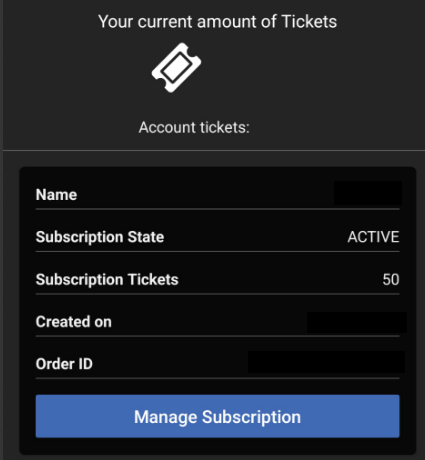
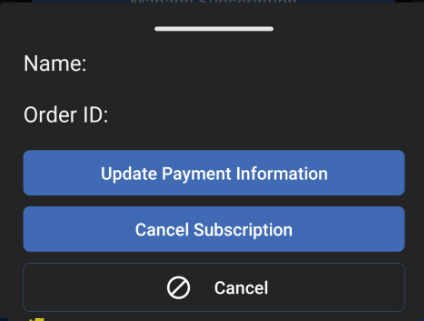
Se você estiver usando as versões móveis, toque em “Gerenciar Assinatura” e depois selecione “Cancelar Assinatura”.
Envie-nos seu feedback! #
Embora seja triste vê-lo partir, gostaríamos de saber o que o fez decidir cancelar sua assinatura. Envie-nos um feedback – É essencial para nós melhorarmos!




